Word 中常用特殊符号的输入方式
来源:网络收集 点击: 时间:2024-08-20【导读】:
Word 中特殊符号的输入方式,比如复选框、对号、叉号、上标、下标、带圈数字等。方法/步骤1/6分步阅读 2/6
2/6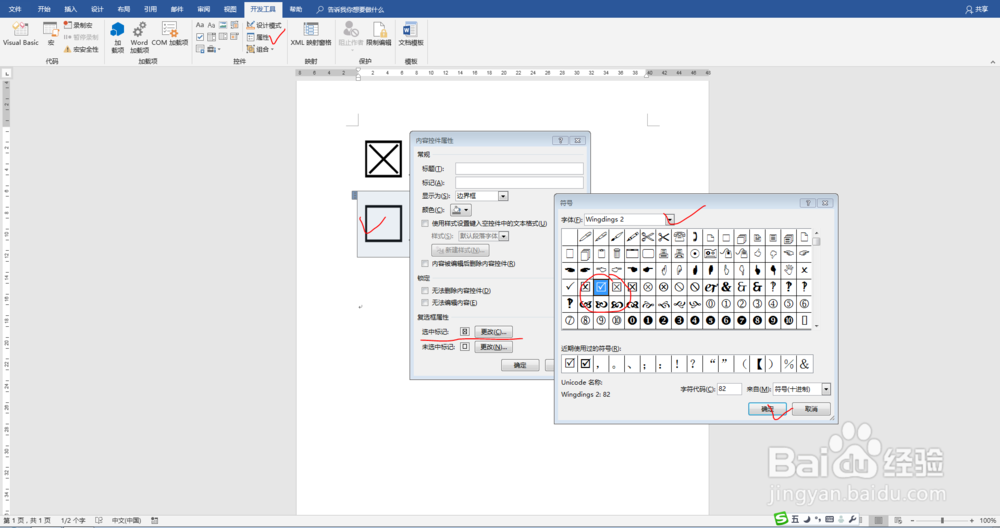
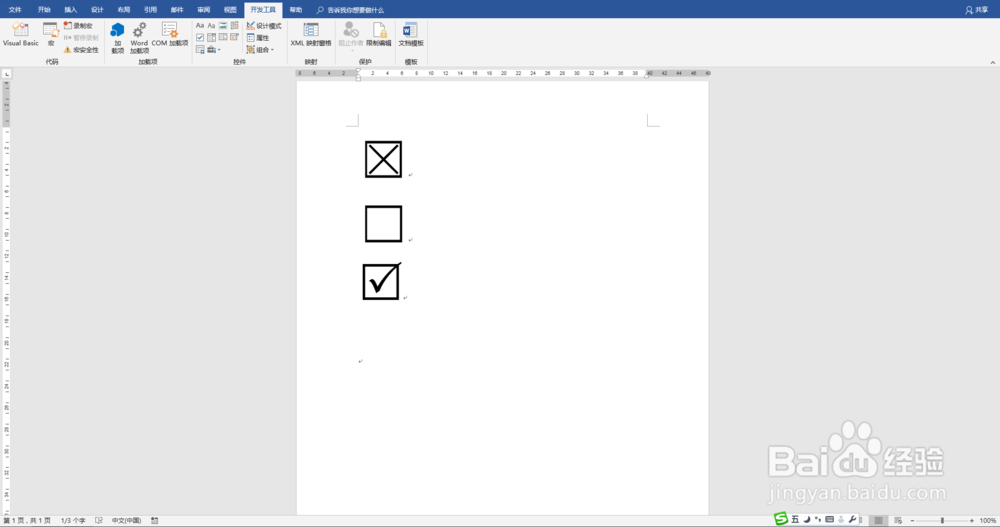 3/6
3/6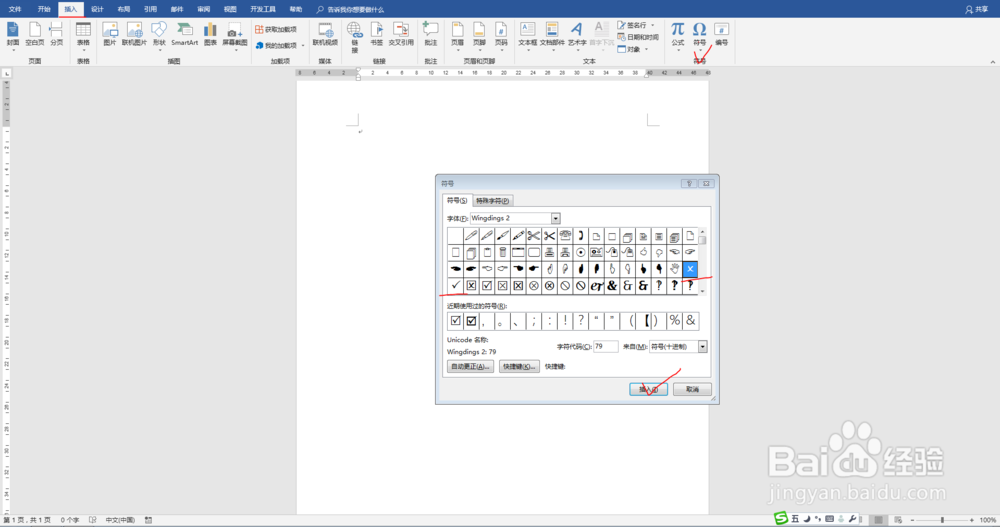
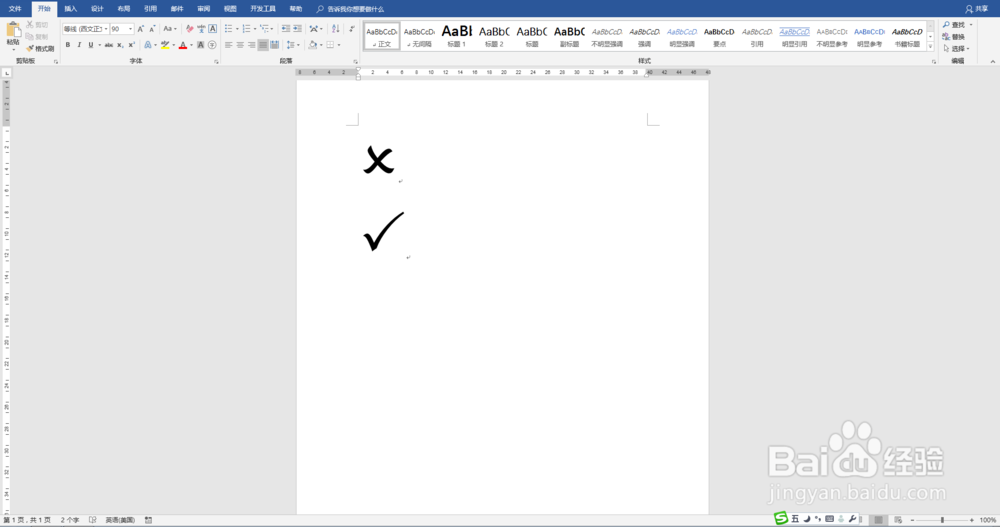 4/6
4/6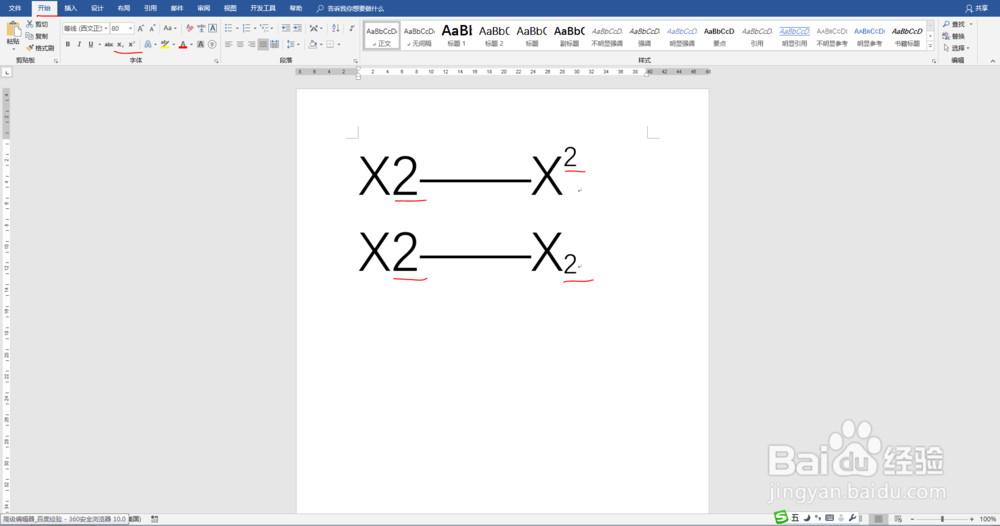 5/6
5/6 6/6
6/6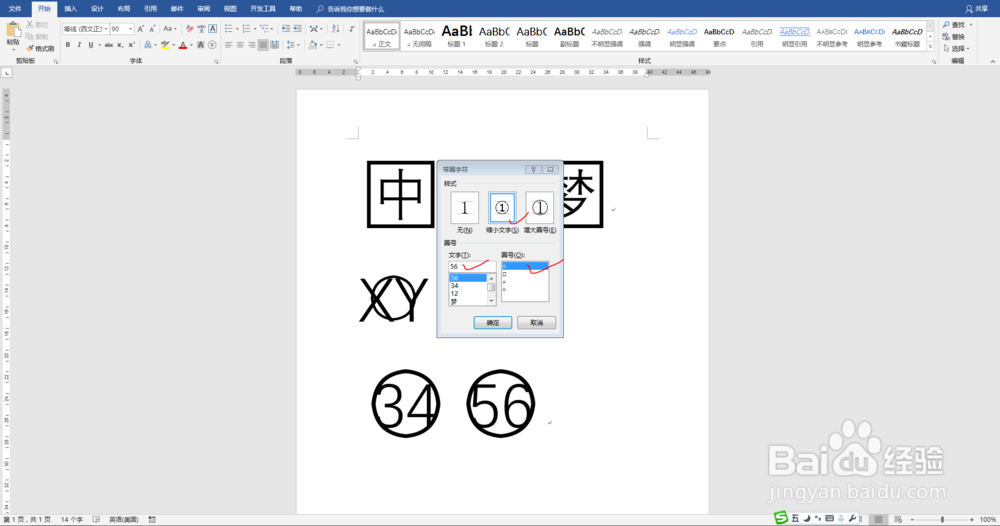
复选框符号。点击“开发工具”“控件”“复选框内容控件”后,可以光标处插入空白复选框(上面样式),点击后方框内出现“叉号”(下面样式)。
 2/6
2/6选中复选框,点击“开发工具”“控件”“属性”后,弹出“内容控件属性”对话框,“更改”“选中标记”为字体“wingdings 2”中的“对号”,确定。再次点击,方框内出现“对号”(下面样式)。
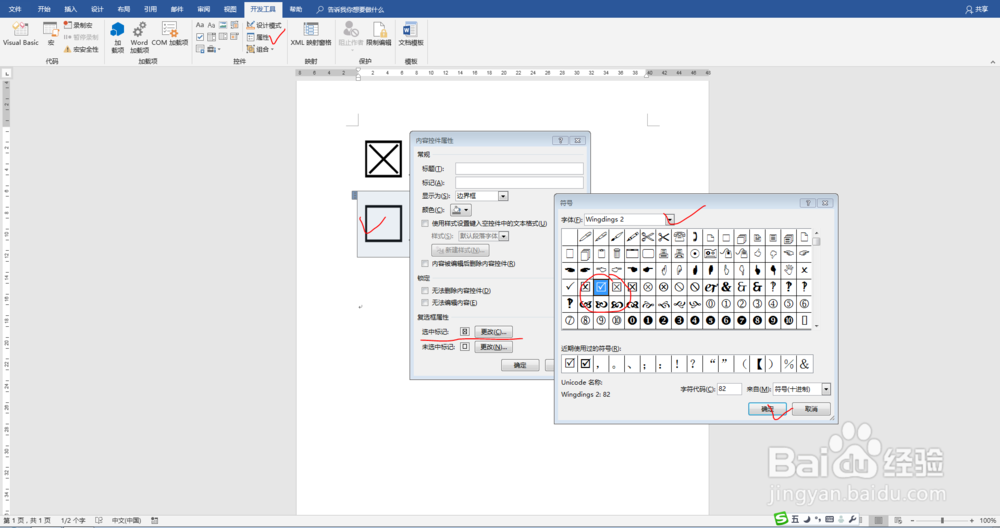
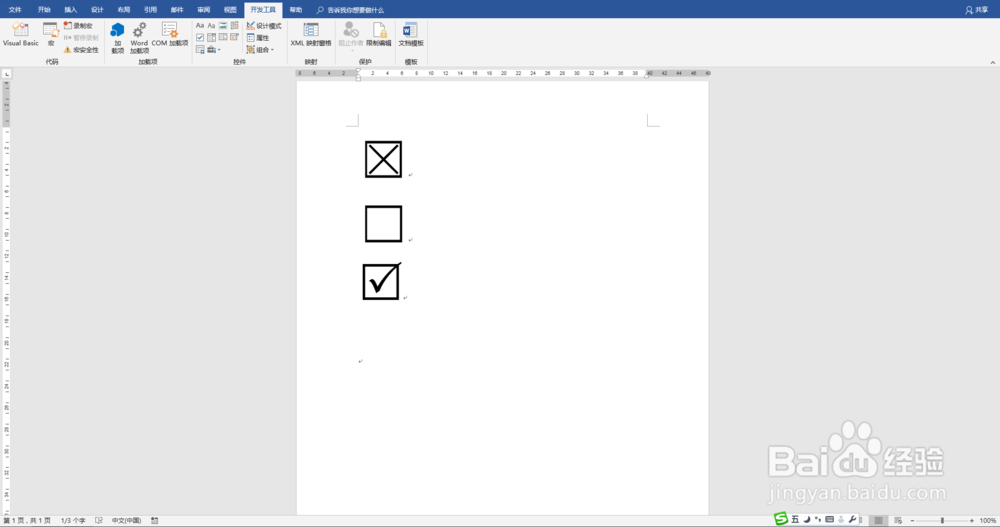 3/6
3/6对号、叉号。点击“插入”“符号”“其他符号”,弹出对话框,在字体“wingdings 2”中可找到“对号”“叉号”,点选后插入即可。
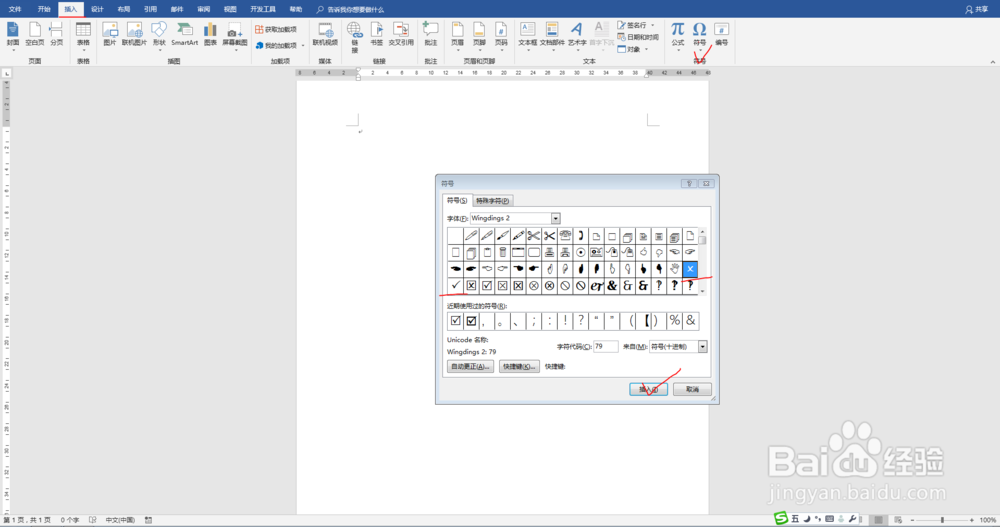
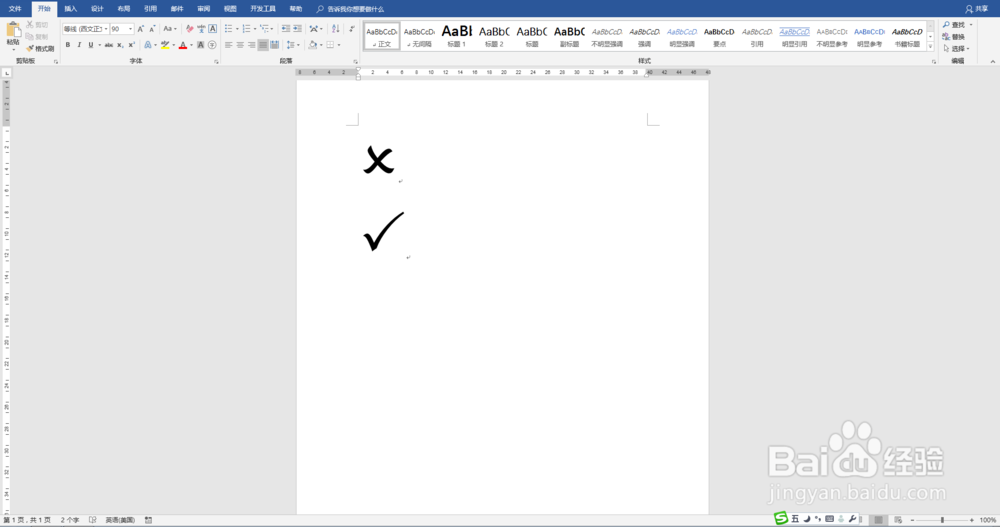 4/6
4/6上标、下标符号。正常输入文本符号,然后,选中要作为上标或下标的文季脾狠本,点击“开始”“字体”中的”上标“或”下标“按扭。
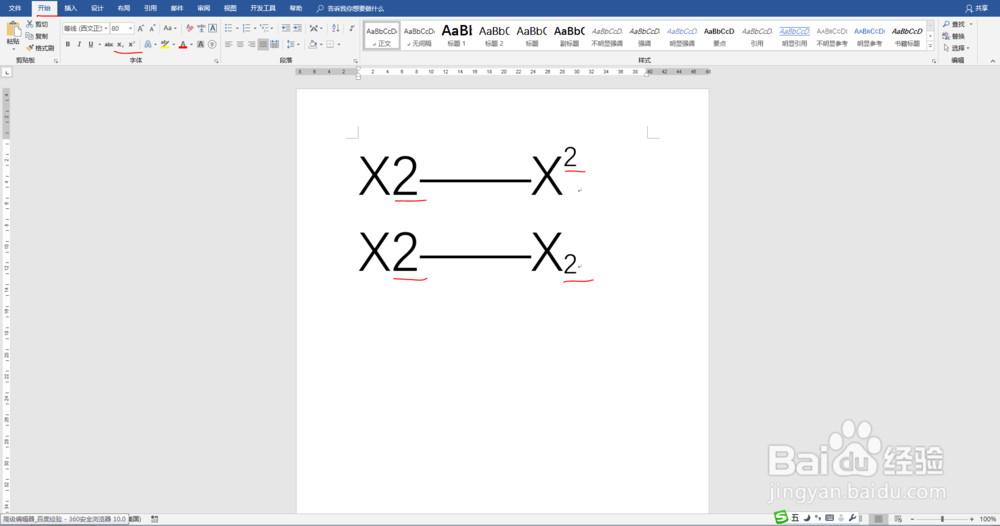 5/6
5/6箭头符号。点击“插入”“符号”“其他符号”,弹出对话框,在字体“wingdings ”中可找到各种类型的箭头符号。根据需要点选,插入即可。
 6/6
6/6带圈文字、符号、数字等。输入文字、符号、数字后,选中,点击政劫“开始”“带圈字符”,泛忌在弹出的对话框中,设置“带圈字符”样式。确定。
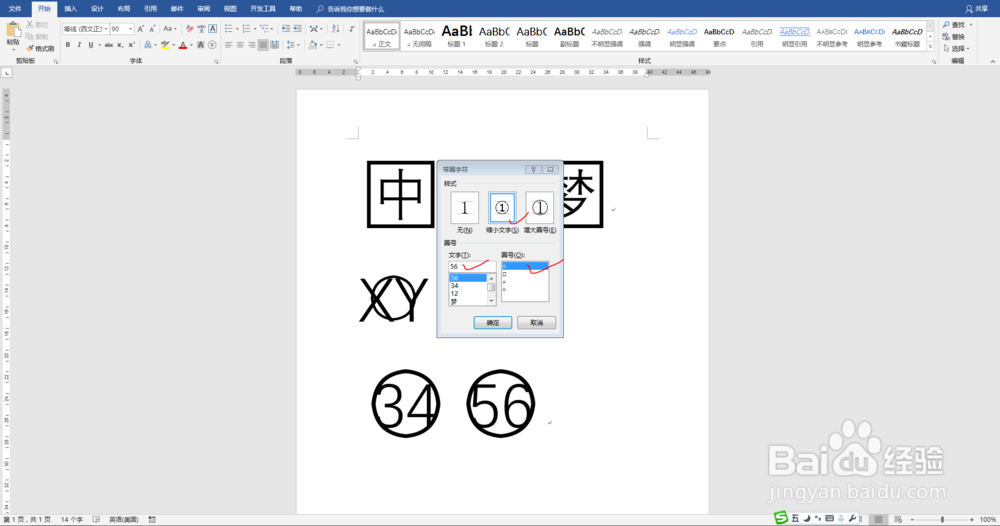
版权声明:
1、本文系转载,版权归原作者所有,旨在传递信息,不代表看本站的观点和立场。
2、本站仅提供信息发布平台,不承担相关法律责任。
3、若侵犯您的版权或隐私,请联系本站管理员删除。
4、文章链接:http://www.1haoku.cn/art_1146993.html
上一篇:有发票号码怎么查发票
下一篇:幻塔狂徒在哪
 订阅
订阅